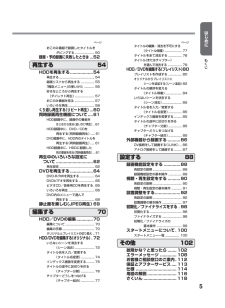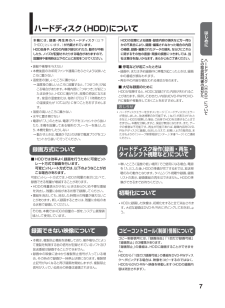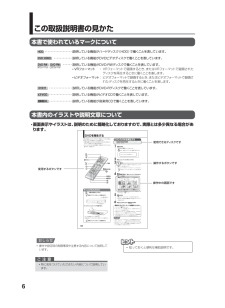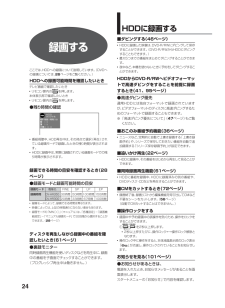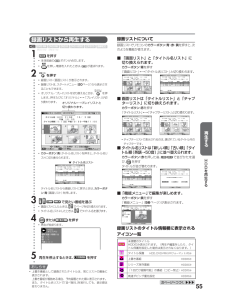Q&A
取扱説明書・マニュアル (文書検索対応分のみ)
"録画リスト"1 件の検索結果
"録画リスト"10 - 20 件目を表示
全般
質問者が納得73タイトルは、何かしらの編集がされていますか?もしそうだとすると、総カット数には上限があります。その場合、容量が空いていても、編集、録画ができません。たとえば1タイトルの中にカットが10あるとすると、総カット数は730ということになります。
機種により、カット数の上限がことなるので、マニュアルなどで確認してください。
6226日前view60
5はじめにおこのみ番組で録画したタイトルをダビングする......................... 50録画・予約録画に失敗したときは ... 52再生する 54HDDを再生する..................54再生する............................................. 54録画リストから再生する ................. 55「機能メニュー」の使いかた ............. 56好きなところから再生する (ダイレクト再生)......................... 57おこのみ番組を見る ......................... 57いろいろな再生 ................................. 58くり返し再生する(リピート再生)... 60同時録画再生機能について....61HDD録画中に、録画中の番組をはじめから見る(追いかけ再生).. 61HDD録画中に、DVD/CDを再生する(同時録画再生)......61DVD録画中に、HDD内のタイトルを再生する(同時録画再生)..... 61HDD録画中...
7はじめにハードディスク(HDD)についてハ ドデ スク︵HDD︶についてこの取扱説明書の見かた*振動や衝撃を与えない*本機後面の冷却用ファンや通風口をふさぐような狭いところに置かない*温度差の激しいところに置かない→ 温度差の激しいところに設置すると、 「つゆつき」が起こる場合があります。本機内部に「つゆつき」が起こったまま使うと、HDDに傷が付き、故障の原因になります。室温の温度変化は、毎時10℃以下(1時間あたりの温度変化が10℃以内)に保つことをおすすめします。*湿度の高いところに置かない*水平に置き傾けない*電源が「入」のときは、電源プラグをコンセントから抜いたり、本機を設置してある場所のブレーカーを落としたり、本機を動かしたりしない→動かすときは、電源が「切」の状態で電源プラグをコンセントから抜いて行ってください。■ HDDでは効率よく録画を行うために可変ビッ トレート方式で録画を行います。可変ビットレート方式では、以下のようなことがおこる場合があります。可変ビットレート方式では、HDDの残量の表示に比べて、録画できる残量が増減することがあります。*HDDの残量表示が少ないときはあらかじめ不要な番...
6この取扱説明書の見かた本書で使われているマークについてHDD・・・・・・・・・・・・・・・・・・説明している機能がハードディスク (HDD)で働くことを表しています。DVD VIDEO・・・・・・・・・・・・説明している機能がDVDビデオディスクで働くことを表しています。VRフォーマッ ト DVD RWビデオフォーマット DVD RW・・・・・・説明している機能がDVD-RWディスクで働くことを表しています。*VRフォーマット:VRフォーマットで録画するとき、またはVRフォーマットで録画されたディスクを再生するときに働くことを表します。*ビデオフォーマット:ビデオフォーマットで録画するとき、またはビデオフォーマットで録画されたディスクを再生するときに働くことを表します。DVD R・・・・・・・・・・・・・・・説明している機能がDVD-Rディスクで働くことを表しています。ビデオCD・・・・・・・・・・・・・・・説明している機能がビデオCDで働くことを表しています。音楽用CD・・・・・・・・・・・・・・・説明している機能が音楽用CDで働くことを表しています。本書内のイラストや説明文章について*画面表示やイラスト...
24録画するHDDに録画するここでは、HDDへの録画について説明しています。 (DVDへの録画については、26ページをご覧ください。)HDDへの録画可能時間を確認したいとき ■ダビングする(46ページ)∫HDDに録画した映像は、 DVD-R/RWにダビングして保存することができます。(DVD-R/RWからHDDにダビングすることもできます。)∫最大5つまでの番組をまとめてダビングすることができます。∫夜中など、本機を使わないときに予約をしてダビングすることができます。HDDからDVD-R/RWへビデオフォーマットで高速ダビングをすることを前提に録画するとき(41、95ページ)●高速ダビング優先通常HDDには独自フォーマッ トで録画されていますが、ビデオフォーマットのディスクに高速ダビングするためのフォーマットで録画することもできます。※「高速ダビング優先について」(47ページ)もご覧ください。■おこのみ番組予約機能(36ページ)∫ニュースなど、定期的に自動で上書き録画する「上書き録画予約」や、シリーズで保存しておきたい番組を自動で追加録画する「シリーズ保存録画予約」が設定できます。■追いかけ再生(22ページ)...
55再生するaaaaaaaaaaaaaaaaaaaaaaaaaaaaaaaaaaaaaaaaaaaaaaaaaaaaaaaaaaaaaaaaaaaaaaaaaaaaHDDを再生する録画リストから再生する1 を押す∫本体前面の ボタンが点灯します。∫を押し、電源を入れたときは、 が選ばれます。2 を押す∫録画リスト(画面リスト)が表示されます。∫録画リストは、スタートメニュー(20ページ)から表示させることもできます。∫オリジナル/プレイリストを切り換えるときは、を押します。押すたびに「オリジナル」←→「プレイリスト」が切り換わります。タイトル名リストから画面リストに戻すときは、カラーボタン:青(画面リスト)を押します。3 で見たい番組を選ぶ∫画面リストにしたときは、 でページを切り換えられます。∫タイトル名リストにしたときは、 でタイトル名を選びます。4 または を押す∫再生が始まります。5 再生を停止するときは、 を押す次ページへつづく HDD音楽用CDDVD VIDEOビデオフォーマット DVD RWVRフォーマッ ト DVD RW DVD R ビデオCDHDD ■録画リスト(HDD:オリジナル) ...
41録画するaaaaaaaaaaaaaaaaaaaaaaaaaaaaaaaaaaaaaaaaaaaaaaaaaaaaaaaaaaaaaaaaaaaaaaaaaaaaaaaaaaaaaaaaaaaaaaaaaaaaaaaaaaaaaaaaaaaaaaaaaaaaaaaaaaaaaaaaaaaaaaaaaaaaaおこのみ番組に登録する1 録画予約を設定するとき、次の画面で詳細設定へ を選び、 を押す2 で「おこのみ番組登録」を選び、 を押す4 で「設定終了」を選び、 を押す∫確認画面になりますので、「確認」で を押します。∫手順1の画面に戻ります。DVDのビデオフォーマットへのダビングを前提とした録画をするときは1 録画予約を設定するとき、次の画面で詳細設定へ を選び、 を押す2 で「高速ダビング優先」を選び、 を押す3 で「する」を選び、 を押す■日時指定予約 12/25[ 木]午後 6:05 で選択し、 を押す で前の画面へ 毎日予約 毎週予約 日付予約 予約を行う日付・時刻・チャンネル・録画先を設定してください。 ~予約の設定~ HD...
161電源ボタン(26ページ)*電源を入/切します。*電源の入/切について詳しくは、別冊の取扱説明書 「1.接続・準備編」の30ページをご覧ください。2トレイ開/閉ボタン(26、64ページ)ディスクトレイを開/閉します。3チャンネル/数字ボタン(32ページ)∫登録されたチャンネルをワンタッチで選局します。∫BSボタンを押すと、BS選局ボタンになります。BS13は、BS15は を押します。∫Gコード予約のときは、数字ボタンとして使います。4BSボタン(21ページ)BS放送を視聴するときに押します。5チャンネル表示ボタン(18ページ)視聴中のチャンネル情報をテレビ画面に表示します。6タイムシフトボタン(23ページ)ハードディスク(HDD)ドライブで放送視聴中にタイムシフトボタンを押すと、見ている番組が一時停止となります。再生を押すと、一時停止した場所から見ていた番組を再生できます。7※スタートメニューボタン(20ページ)スタートメニューを表示したり、消したりします。スタートメニューでは、本機を楽しむための設定や、編集/消去などが行えます。8※HDDボタン(21ページ)HDDの再生・録画をするとき、HDDドライブに...
201録画リスト録画リストから再生する...........................55ページいろいろな機能を呼び出す .....................56ページ2編集/消去編集 ............................................................. 70ページタイトル全消去 ......................................... 78ページタイトル選択消去 ..................................... 79ページタイトル保護・解除 ...................................77ページ3ダビング高速ダビング............................................... 48ページレート変換ダビング ..................................48ページ4予約/予約確認かんたん画面予約 ....................................30ページGコード予約...............
56HDDを再生する つづき「機能メニュー」の使いかた機能メニューで「編集」を選んで決定すると、次のような編集メニューになります。●シーン消去(72ページ)タイトルの中で、部分的に映像の消去ができます。CMをカットして保存したいときなどに便利です。●タイトル名変更(74ページ)タイトル名を自由に変更することができます。番組名など、わかりやすいタイトルに変更しておくと再生するときに便利です。●インデックス画面変更(75ページ)録画リストや画面リストに表示される静止画映像を、お好みの場面に変更することができます。●チャプター分割(76ページ)タイトルをチャプター単位に分割することができます。※●シーン追加(82ページ)他のタイトルからシーンをコピーして、追加することができます。お気に入りのシーンを集めたいときなどに便利です。※●タイトル移動(84ページ)プレイリスト内のタイトルの順番を並べ換えることができます。※プレイリストでの編集項目です。②機能メニューが表示されます。で選んで を押すと、録画リストで選んだタイトル(チャプター)の再生、消去、編集などができます。※ 録画リストでの切り換え (タイトルリスト/チャ...
61再生するaaaaaaaaa aaaaaaaaaaaaaaaaaaaaaaaaaaaaaaaaa同時録画再生機能について1 HDD録画中に を押す∫本体前面の ボタンが点灯します。2 DVDまたはCDをセットし、 を押す∫HDD内の録画を継続しながら、 DVD/CDが視聴できます。HDDに番組を録画しながら、 HDDやDVD、CDを再生することができます。HDD録画中に、HDDに録画した別の番組を見る(同時録画再生)1 録画中に を押す∫録画中の番組がはじめから再生されます。2 追いかけ再生中に や を押す∫ボタンを押すたびに、と切り換わります。(早戻し/早送り視聴)3 録画中(ライブ)の画面に戻すときは、を押す∫ を押したときは通常の再生となります。HDD録画中に、DVD/CDを再生する (同時録画再生)1 録画中に、 を押す∫録画リスト(録画された番組の一覧)が表示されます。2 で見たい番組を選び、 を押す∫録画リストの操作については、55ページもご覧ください。HDD音楽用CDDVD VIDEOビデオフォーマット DVD RWVRフォーマッ ト DVD RW DVD R ビデオCDHDDHDD録画中に、...
- 1